Temporelle (édition en 4 points) – Grass Valley EDIUS Pro v.7.7 Manuel d'utilisation
Page 232
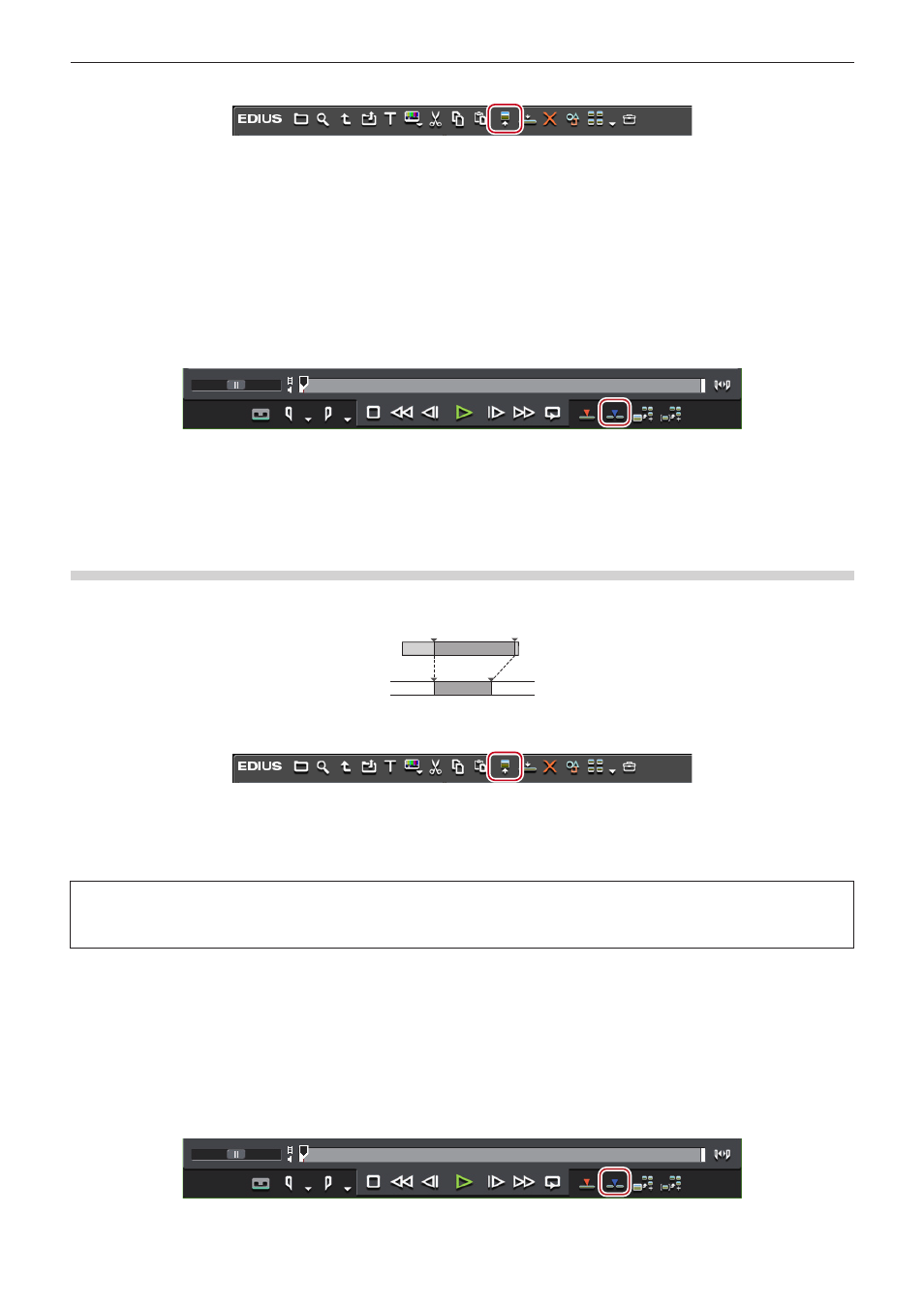
Chapitre 6 Éditer les lignes temporelles — Placer des clips
232
1)
Sélectionnez un clip dans le bac et cliquez sur [Lire dans le lecteur source].
f
Les mêmes opérations peuvent également être exécutées dans le navigateur de source.
f
Vérifiez la vidéo sur le lecteur, et réglez les points d’entrée et de sortie si nécessaire.
« Réglage des points d’entrée et de sortie » (w page 178)
2)
Définissez le mappage du canal source.
f
« Réglage du mappage des canaux » (w page 226)
3)
Définissez les points d’entrée et de sortie dans la ligne temporelle.
f
« Réglage des points d’entrée et de sortie sur la ligne temporelle » (w page 228)
4)
Cliquez sur [Insérer sur la timeline] dans le lecteur.
f
Le clip est placé rogné dans l’intervalle situé entre les points d’entrée et de sortie sur la ligne temporelle. Lorsqu’un point d’entrée a été
défini, il est placé en référence au point d’entrée.
f
La vitesse de lecture du clip placé demeure inchangée.
f
Lorsque vous cliquez sur [Remplacer sur la timeline], le clip est placé en mode de remplacement.
Placer des points d’entrée et de sortie de clips entre les points d’entrée et de sortie sur la ligne
temporelle (édition en 4 points)
Définissez les points d’entrée et de sortie du clip, et placez-les entre les points d’entrée et de sortie sur la ligne temporelle. La vitesse entre
les points d’entrée et de sortie du clip est ajustée automatiquement en fonction de la longueur entre les points d’entrée et de sortie sur la
ligne temporelle.
1)
Sélectionnez un clip dans le bac et cliquez sur [Lire dans le lecteur source].
f
Les mêmes opérations peuvent également être exécutées dans le navigateur de source.
2)
Définissez les points d’entrée et de sortie du clip.
f
« Réglage des points d’entrée et de sortie » (w page 178)
3
Remarque
f
Même si une marge n’est pas attribuée à une source, définissez les points d’entrée et de sortie au départ et à la fin de la source. Le
mode d’édition devient l’édition à 3 points lorsque les points d’entrée et de sortie n’ont pas été définis.
3)
Définir le mappage du canal source
f
« Réglage du mappage des canaux » (w page 226)
4)
Réglage des points d’entrée et de sortie dans la ligne temporelle
f
« Réglage des points d’entrée et de sortie sur la ligne temporelle » (w page 228)
5)
Cliquez sur [Insérer sur la timeline] dans le lecteur.
f
Les points d’entrée et de sortie d’un clip sont placés entre les points d’entrée et de sortie sur la ligne temporelle.
f
Lorsque vous cliquez sur [Remplacer sur la timeline], le clip est placé en mode de remplacement.